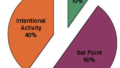はじめに
バレットジャーナルの様々な習慣トラッカーを紹介しましたが、このようなカラフルでデザイン性のあるものを見ると、自分でも作りたくなると思います。
この習慣トラッカーをデジタルで作ってみます。
オンラインメモの定番のEvernoteを使ってオリジナルの習慣トラッカーの作る方法を紹介します。
Evernoteの習慣トラッカーの作り方
例として30日間スクワットチャレンジの習慣トラッカーを作ってみます。
タイトルを付けて、目標を書く。
あとは、表をつくって、DAY1〜DAY30の行を作成、列の見出しを日付や回数、メモなど入れればOK。
簡単ですね。

ヘッダーのところに自分のモチベーションが上がる、写真や画像をはってもいいでしょう。
回数はその日にやったスクワット回数です。
メモのところには1日にやるべき、回数の目標を記載しています。
30日間、初日は50回からはじめ、30日目には250回と回数を徐々に増やしていくチャレンジですが、ときおり、今日は何回が目標だったのかわからなくなってしまうことがあります。
この習慣トラッカーのノートを見れば今日の目標が分かり、達成できるようになります。
メモ欄には、筋肉痛の度合いや強度に関する感想などを書いておくとよいでしょう。
1日、1日とメモを書き続けると、積み重なっている感を味わうことができます。
Evernoteのテンプレートの作成
既存のノートからオリジナルのカスタムテンプレートを作成することができます。
作成した習慣トラッカーをテンプレートとして登録しておくと、新しいテーマで習慣トラッカーを作りたいときにテンプレートを呼び出して簡単に作成することができます。
公式サイトにカスタムテンプレートを作成する方法の解説があります。ただし、Evernote プラス、Evernote プレミアム、Evernote Business を利用の方に限られますのでご注意ください。
無料版の方は、作成した習慣トラッカーのノートを複製すれば同様のページを作成することができます。
■iPhone/iPadの場合
テンプレートとして保存したいノートを作成します。ノートの右上にあるオプションメニュー(点線)をタップし、テンプレートとして保存を選択します。テンプレート名を入力したら保存タップします。保存したテンプレートを表示するには、新規ノートを作成し、ノートの本文でテンプレートをタップします。
■Macの場合
テンプレートとして保存したいノートを作成します。ノートの右上にあるオプションメニュー(点線)をクリックし、テンプレートとして保存…を選択します。テンプレート名を入力したら保存をクリックします。保存したテンプレートを表示するには、新規ノートを作成し、ノートの本文でテンプレートを選択します。
カスタムテンプレートを作成する方法

30日間チャレンジフォーマット
非常にシンプルな習慣トラッカーテンプレートを作成しましたので、共有します。

Evernoteの無料版を利用の方も、以下のURLからブラウザでアクセスし、右上の「Evernoteにコピーを保存」を選べば自分のノートにコピーして使うことができます。
いったん、コピーしてしまえば、自分のお気に入りの写真を貼ったり、見出しの色を変えたり、目標を買えたり、回数の代わりに時間を書くなど自由にカスタマイズできます。
まとめ
Evernoteを使ったオリジナルの習慣トラッカーをデザインする方法を紹介しました。
Evernoteのノートですので絵文字を入れたり、字の色を変えたり、写真を挿入したりとデザインにはかなりの自由度があります。
ぜひオリジナルの習慣トラッカーをデザインしてみてください。